كيفية إنشاء نموذج طلب WordPress في 5 خطوات بسيطة
نشرت: 2022-07-20هل تريد إنشاء نموذج طلب WordPress لموقعك؟
يعد نموذج الطلب طريقة رائعة لتحقيق الدخل من موقعك دون امتلاك موقع تجارة إلكترونية كامل. لكن كيف تصنع واحدًا بالفعل؟ هل يجب أن تفكر في إنشاء نموذج طلب WordPress من البداية؟
الإجابة المختصرة هي: لا. يمكنك إنشاء نموذج WordPress باستخدام مكون إضافي للنموذج في أقل من نصف الوقت الذي يستغرقه إنشاء واحد من البداية. وإذا لم تكن مطورًا بنفسك ، فمن المحتمل أن يكون استخدام المكون الإضافي أكثر تكلفة أيضًا.
ولكن هناك الكثير من المكونات الإضافية للنماذج الموجودة هناك. ايهم تختار؟
في هذه المقالة ، سترى خطوة بخطوة كيفية إنشاء نموذج طلب WordPress باستخدام مكون إضافي بسيط وسهل الاستخدام. ويمكنك استخدام هذه الطريقة حتى لو لم تكن لديك خبرة في البرمجة.
دعنا نتعمق.
لماذا تحتاج إلى نموذج طلب
يتيح لك نموذج طلب WordPress الموجود على موقعك بيع الخدمات والسلع والمنتجات الرقمية دون إعداد التجارة الإلكترونية. لذا ، فإن استخدام نموذج طلب WordPress هو الخيار الأمثل لمواقع الخدمة ، وأصحاب الأعمال الحرة ، والمؤثرين. هناك القليل من الصيانة أو بدونها ويمكنك الإعداد والبدء بسرعة كبيرة.
لا نقصد أن نقول أن هناك أي خطأ في إنشاء موقع للتجارة الإلكترونية. إذا كان هذا هو الاتجاه الذي تريد أن تسلكه ، فهذا جيد لك. ولكن إذا كنت لا ترغب في إنشاء متجر وإدارة المخزون بنفسك ، فإن نماذج الطلبات هي أفضل رهان لك.
أفضل جزء هو أنه يمكنك دمج نموذج طلب مباشرة في صفحة مقصودة. إذا كنت معتادًا بالفعل على مكونات WordPress الإضافية ، فستعرف أن معظم منشئي الصفحات المقصودة في WordPress يسمحون لك بإضافة نماذج إلى أي صفحة.
الآن بعد أن عرفنا سبب إنشاء نموذج طلب WordPress ، فلنبدأ في إنشاء نموذج!
كيفية إنشاء نموذج طلب WordPress
لإنشاء نموذج تسجيل الأحداث عبر الإنترنت ، سنستخدم مكونًا إضافيًا مشهورًا للغاية منشئ النماذج لبرنامج WordPress يسمى WPForms.
أفضل جزء في استخدام WPForms ليس مدى سهولة إنشاء نموذج. إنها حقيقة أنك لست بحاجة إلى مكون إضافي للتجارة الإلكترونية مثل WooCommerce أو Easy Digital Downloads لبيع المنتجات والخدمات عبر الإنترنت.
إذا اتبعت كل خطوة في هذه المقالة ، فيمكنك إنشاء نموذج طلب WordPress مثل هذا:
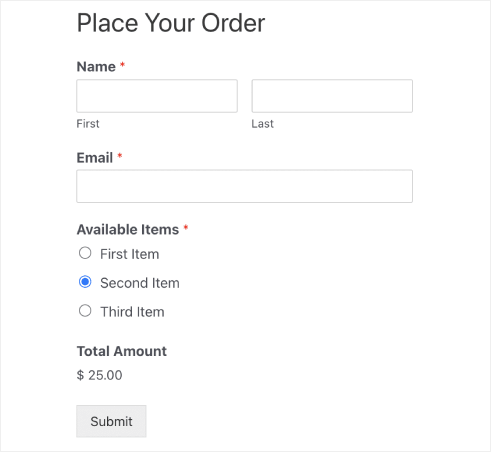
الخطوة # 1: قم بإنشاء نموذج WordPress جديد
أول شيء عليك القيام به هو تثبيت وتفعيل WPForms.
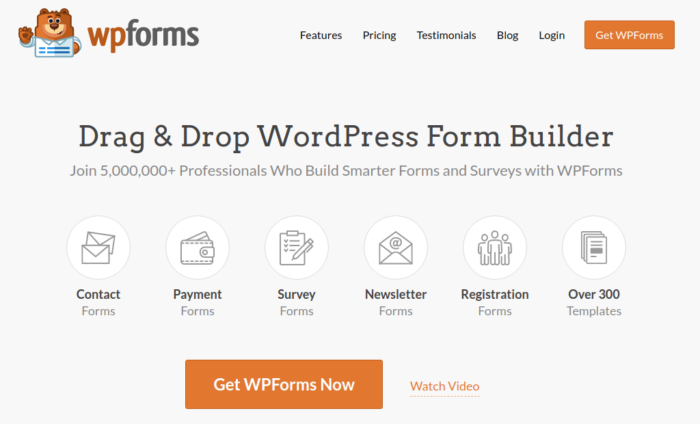
WPForms هو البرنامج المساعد رقم 1 منشئ نماذج WordPress في العالم. إذا لم تكن متأكدًا من كيفية تثبيت WPForms ، فيجب عليك مراجعة هذا الدليل التفصيلي حول كيفية تثبيت مكون إضافي في WordPress.
بعد ذلك ، توجه إلى لوحة معلومات WPForms وانتقل إلى التنزيلات للحصول على المكون الإضافي الخاص بك:
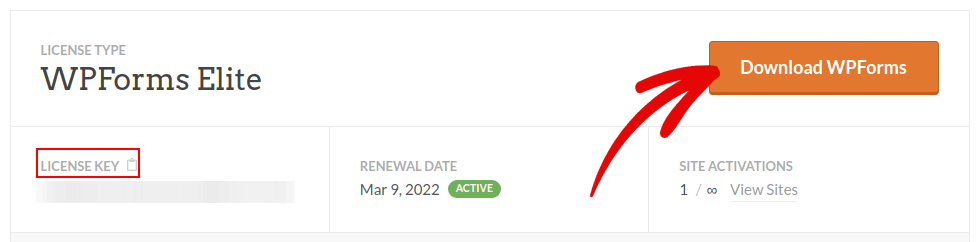
بعد ذلك ، قم بتثبيت وتفعيل المكون الإضافي على موقعك. وانسخ مفتاح الترخيص الخاص بك في نفس علامة التبويب.
أخيرًا ، انتقل إلى لوحة معلومات WordPress الخاصة بك وتوجه إلى WPForms »الإعدادات والصق في مفتاح الترخيص الخاص بك:
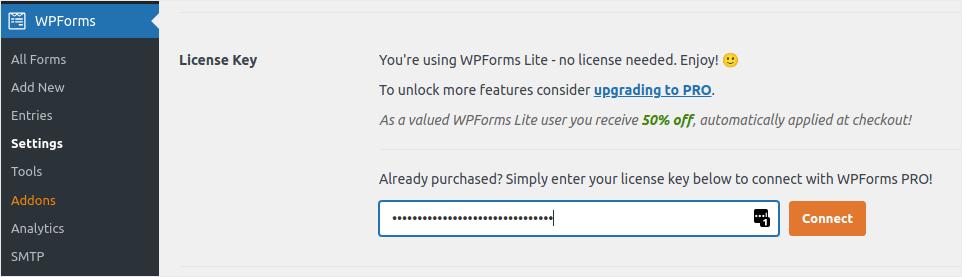
عند الانتهاء ، انقر فوق اتصال .
الآن بعد أن تم تثبيت WPForms وتنشيطه ، حان الوقت لإنشاء النموذج الأول الخاص بك. توجه إلى WPForms »إضافة جديد :
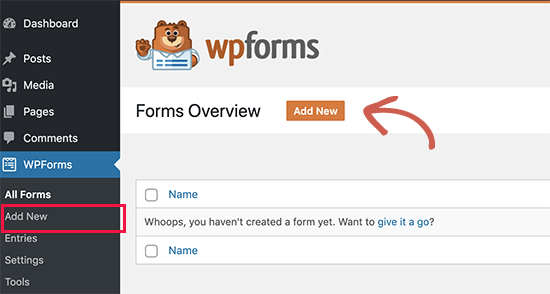
سيؤدي هذا إلى فتح منشئ نماذج السحب والإفلات WPForms.
الخطوة # 2: حدد قالب نموذج طلب WordPress
لإنشاء نموذج جديد ، قم بتسميته وحدد قالب النموذج الخاص بك:
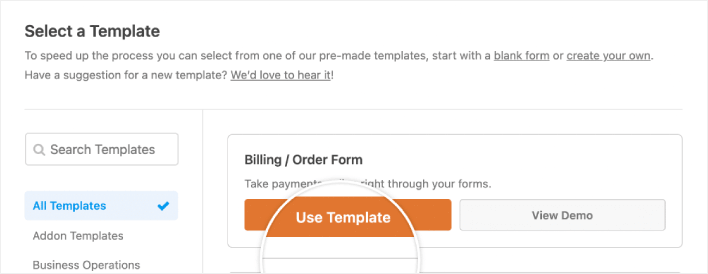
باستخدام WPForms ، تحصل على عدد كبير من قوالب النماذج المصممة مسبقًا والتي يمكنك ببساطة استيرادها بنقرة واحدة ثم تخصيصها كما يحلو لك. لإلقاء نظرة فاحصة على القائمة الكاملة للميزات ، يجب عليك مراجعة مراجعتنا لـ WPForms.
الخطوة # 3: تخصيص نموذج الطلب الخاص بك
بعد ذلك ، سترغب في تعديل العناصر المتاحة للطلب.
للقيام بذلك ، قم بالتمرير لأسفل إلى قسم "العناصر المتاحة" على اليمين الذي يتضمنه النموذج وانقر فوقه.

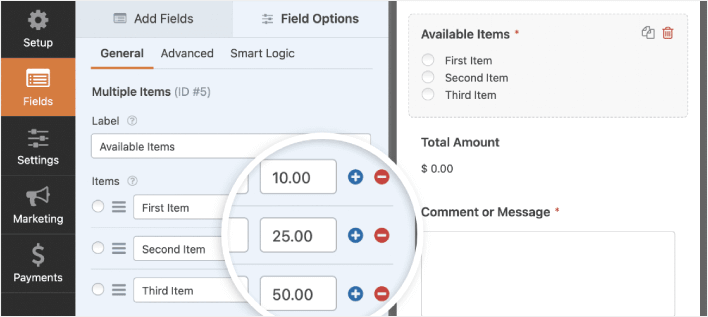
سيؤدي هذا إلى فتح خيارات الحقل في اللوحة اليمنى. هنا يمكنك إعادة تسمية الحقل وإضافة عناصر الأمر أو إزالتها وتغيير الأسعار. عندما تنتهي من تخصيص نموذج طلب WordPress الخاص بك ، انقر فوق حفظ .
يمكنك أيضًا جعل النماذج تبدو رائعة باتباع الخطوات الواردة في منشورنا حول كيفية إنشاء نموذج متعدد الخطوات في WordPress. إنها طريقة رائعة لتحسين تجربة المستخدم وتقليل معدلات التخلي عن سلة التسوق. لكننا سنلتزم بصفحة واحدة لهذا البرنامج التعليمي.
الخطوة # 4: تكوين إعدادات نموذج طلب WordPress الخاص بك
بعد ذلك ، ستحتاج إلى إعداد الإخطارات والتأكيدات.
الإخطارات هي رسائل البريد الإلكتروني التي تتلقاها عندما يملأ شخص ما النموذج. تهدف التأكيدات إلى تنبيه المستخدم بأنه قد ملأ النموذج بنجاح. عادةً ما تكون هذه رسالة "شكرًا لك" ، ولكن يمكنك أيضًا إعادة توجيه المستخدمين إلى صفحة مخصصة.
توجه إلى الإعدادات »التأكيدات لتهيئة إعدادات التأكيد:
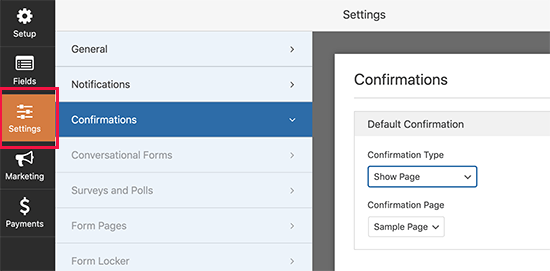
ثم في نفس القائمة ، انتقل إلى الإخطارات لتهيئة رسائل الإشعارات الخاصة بك:
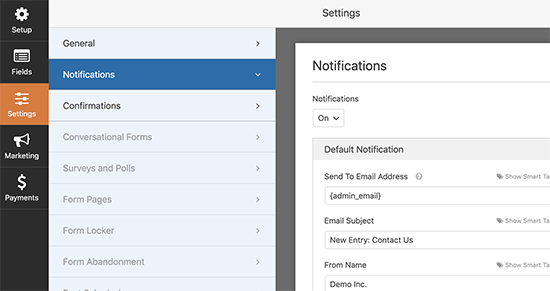
بشكل افتراضي ، يتم إرسال الإخطارات إلى البريد الإلكتروني لمدير WordPress. لذلك ، إذا كنت ترغب في إرسال رسائل البريد الإلكتروني إلى مكان آخر ، مثل معرف البريد الإلكتروني لرئيس المبيعات لديك ، فيمكنك القيام بذلك هنا.
الخطوة # 5: تكوين إعدادات الدفع الخاصة بنموذج طلب WordPress
بعد ذلك ، سنساعدك في قبول المدفوعات من خلال نموذج الحدث عبر الإنترنت. تتكامل WPForms مع PayPal و Authorize.Net و Square و Stripe لقبول مدفوعات بطاقات الائتمان. لذلك ، كل ما عليك فعله هو تثبيت ملحق دفع لـ WPForms.
بعد ذلك ، انقر فوق علامة التبويب المدفوعات في محرر النماذج وحدد التكامل الذي أعددته.
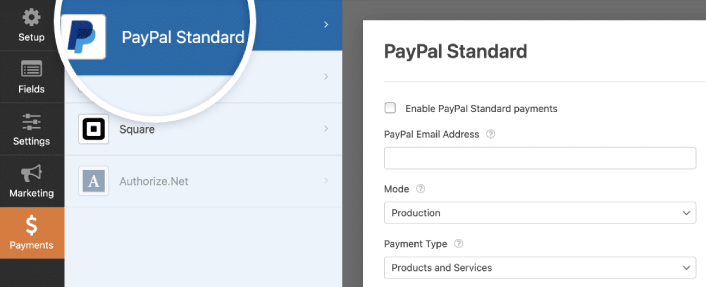
بعد الانتهاء من تكوين إعدادات الدفع ، انقر فوق حفظ لتخزين تغييراتك.
الخطوة # 6: أضف نموذج طلب WordPress إلى موقعك
يمكنك إضافة نموذج تسجيل الحدث عبر الإنترنت في أي مكان على موقعك باستخدام كتلة WPForms WordPress:
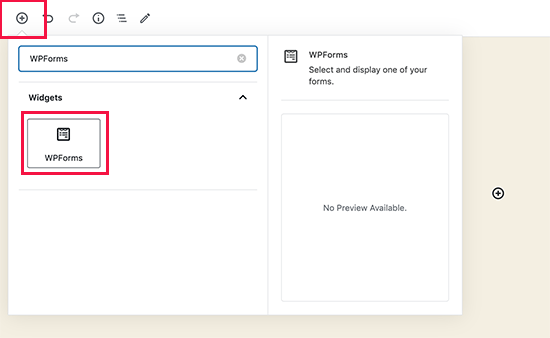
حدد نموذج طلب WordPress الخاص بك:
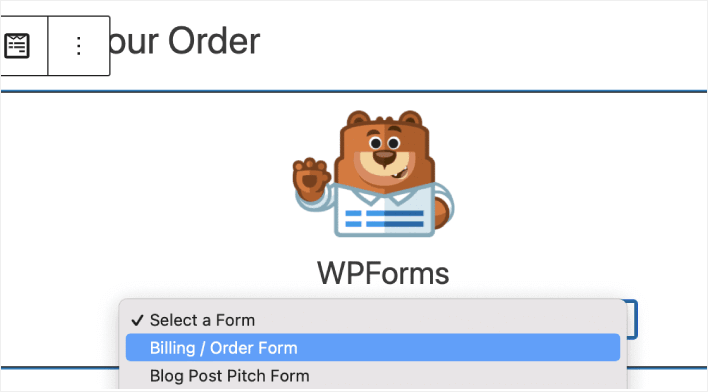
وانت انتهيت!
إذا اتبعت كل خطوة ، فمن المفترض أن ترى نموذج طلب على موقعك مثل هذا:
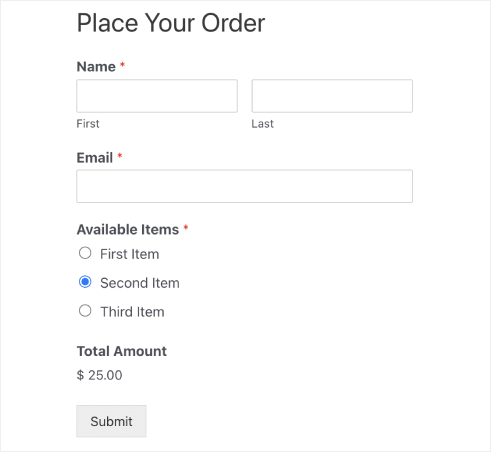
كيفية الترويج لنموذج طلب WordPress الخاص بك
هذا كل شيء لهذا ، أيها الناس!
الآن ، قمت بإنشاء نموذج طلب WordPress. بعد ذلك ، يجب عليك إعداد تتبع التخلي عن النموذج لتقليل معدلات التخلي عن النموذج.
بعد ذلك ، كل ما تبقى هو توليد حركة مرور إلى موقعك حتى يتمكن النموذج الخاص بك من العمل والبدء في التحويل. طريقة بسيطة للقيام بذلك هي البدء في استخدام دفع الإخطارات. يعد إرسال إشعارات الدفع طريقة رائعة لتوليد حركة مرور متكررة لموقعك. إذا كان هذا شيئًا تهتم به ، فيجب عليك مراجعة هذه المقالات أيضًا:
- تكلفة الإشعارات الفورية: هل هي مجانية حقًا؟ (تحليل الأسعار)
- كيفية زيادة حركة المرور إلى مدونة WordPress الخاصة بك (9 طرق سهلة)
- كيفية زيادة معدل الاشتراك في إشعارات الدفع على الويب (7 طرق)
نوصي باستخدام PushEngage لإرسال الإشعارات الفورية. PushEngage هو البرنامج رقم 1 لإشعارات الدفع في العالم. لذا ، إذا لم تكن قد قمت بذلك بالفعل ، فابدأ مع PushEngage اليوم.
